win7系统笔记本怎么做无线路由器 (无需软件) win7系统笔记本做无线路由器 的方法(无需软件)
时间:2017-07-04 来源:互联网 浏览量:
今天给大家带来win7系统笔记本怎么做无线路由器,(无需软件),win7系统笔记本做无线路由器,的方法(无需软件),让您轻松解决问题。
电脑开路由器,自己设置,无需软件具体方法如下:
1win键+R打开运行程序,输入cmd并回车打开命令指令符
如图所示
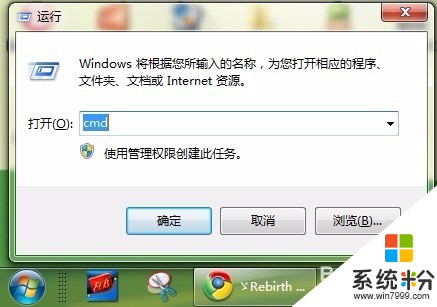 2
2在命令指令符中输入netsh wlan set hostednetwork mode=allow ssid=自己设定 key=自己设定 然后回车ssid是wifi名,key是你连接wifi所需的密码如图所示
 3
3确保无线网络打开(一般笔记本上会有无线网络打开的指示灯)
4打开控制面板---网络和Internet---网络和共享中心---更改适配器设置(在左上),选中你当前的宽带连接并右键属性---共享---允许其他用户通过此计算机的Internet来连接打勾,共享网络选择无线网络连接2 如图所示
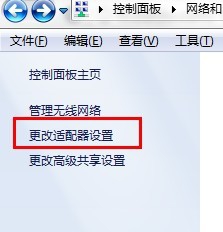
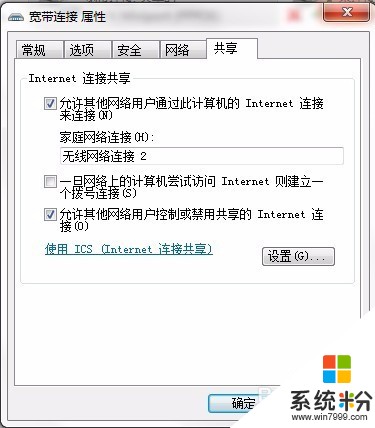 5
5这时你的宽带连接会出现共享的字样,
回车,显示以下内容,无线网络共享打开成功。这个每次开机时都要打开一次,如果嫌麻烦可以把netsh wlan start hostednetwork复制进txt然后将txt扩展名保存为bat
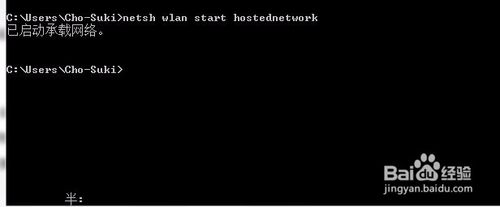 6
6这时候无线网络连接2的红叉就不见了,成了一个正常的网络,接下来你就可以用其他设备搜索你设置的ssid网,并输入你设置的密码即可连接wifi了如图(刚刚我设置的ssid为wlan,密码为12345678,连接时输入12345678即可) 连接好后就可以用wifi进行上网了~
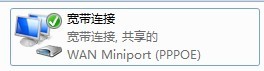
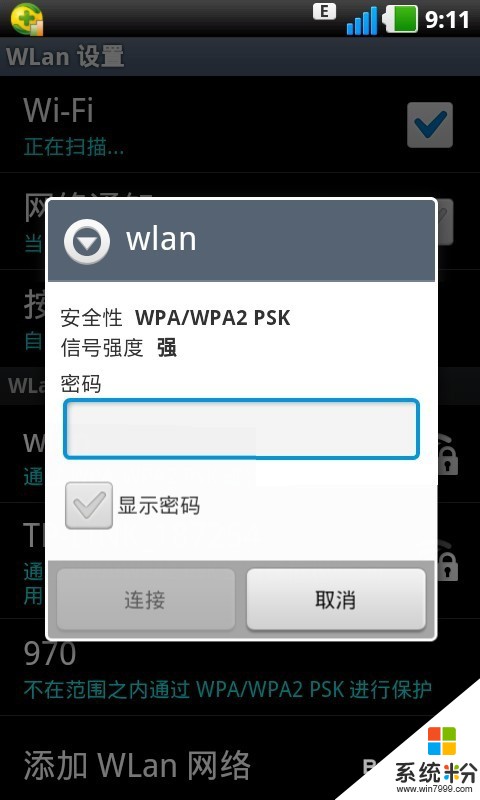
以上就是win7系统笔记本怎么做无线路由器,(无需软件),win7系统笔记本做无线路由器,的方法(无需软件)教程,希望本文中能帮您解决问题。
我要分享:
上一篇:win7系统电脑中程序的打开记录要如何处理掉 win7系统电脑中程序的打开记录处理掉的方法
下一篇:WIN7系统,输入法的全角/半角切换热键如何修改 WIN7系统,输入法的全角/半角切换热键修改的方法
相关教程
- ·Win7笔记本如何当无线路由器
- ·无线路由设置Win7笔记本网速的图文教程 无线路由设置Win7笔记本网速的详细教程
- ·win7中怎样装配新的无线路由器 win7中装配新的无线路由器的方法
- ·怎么解决宏基笔记本win7系统无法连接无线网络或无线无法打开问题 宏基笔记本win7系统无法连接无线网络或无线无法打开怎么办
- ·笔记本Win7系统无线信号弱怎么处理? 笔记本Win7系统无线信号弱怎么解决?
- ·笔记本Win7系统无线信号弱如何解决? 笔记本Win7系统无线信号弱解决的方法?
- ·win7屏幕密码 Win7设置开机锁屏密码的方法
- ·win7怎么硬盘分区 win7系统下如何对硬盘进行分区划分
- ·win7 文件共享设置 Win7如何局域网共享文件
- ·鼠标左键变右键右键无法使用window7怎么办 鼠标左键变右键解决方法
Win7系统教程推荐
- 1 win7屏幕密码 Win7设置开机锁屏密码的方法
- 2 win7 文件共享设置 Win7如何局域网共享文件
- 3 鼠标左键变右键右键无法使用window7怎么办 鼠标左键变右键解决方法
- 4win7电脑前置耳机没声音怎么设置 win7前面板耳机没声音处理方法
- 5win7如何建立共享文件 Win7如何共享文件到其他设备
- 6win7屏幕录制快捷键 Win7自带的屏幕录制功能怎么使用
- 7w7系统搜索不到蓝牙设备 电脑蓝牙搜索不到其他设备
- 8电脑桌面上没有我的电脑图标怎么办 win7桌面图标不见了怎么恢复
- 9win7怎么调出wifi连接 Win7连接WiFi失败怎么办
- 10w7系统麦克风不能说话 win7麦克风没有声音怎么调整设置
最新Win7教程
- 1 win7屏幕密码 Win7设置开机锁屏密码的方法
- 2 win7怎么硬盘分区 win7系统下如何对硬盘进行分区划分
- 3 win7 文件共享设置 Win7如何局域网共享文件
- 4鼠标左键变右键右键无法使用window7怎么办 鼠标左键变右键解决方法
- 5windows7加密绿色 Windows7如何取消加密文件的绿色图标显示
- 6windows7操作特点 Windows 7的特点有哪些
- 7win7桌面东西都没有了 桌面文件丢失了怎么办
- 8win7电脑前置耳机没声音怎么设置 win7前面板耳机没声音处理方法
- 9多个程序或窗口之间切换 如何在windows7中利用快捷键切换多个程序窗口
- 10win7资源管理器停止工作原因 windows资源管理器停止工作原因分析
